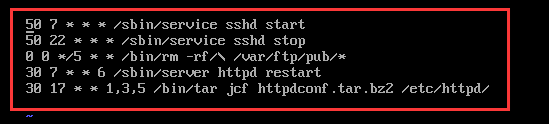1、 查看静态的进程统计信息

2、 查看动态的进程排名信息

3、 查看特定条件查询进程PID信息

4、 根据特定条件查询PID信息

-a:显示完整信息
-u:列出对应用户名
-p:列出对应PID号
5、 进程的启动方式
(1) 手动启动
a. 前台启动:用户输入命令,直接执行程序
b. 后台启动:在命令行尾加入“&”符号

(2) 调度启动
a. 使用at命令,设置一次性计划任务
b. 使用crontab命令,设置周期性计划任务
6、 进程的前后调度
(1) Ctrl+Z组合键:将当前进程挂起,即调入后后台并停止执行
(2) Jibs命令:查看处于后台的任务列表
(3) Fg命令:将处于后台的进程恢复到前台运行,需指定任务序号
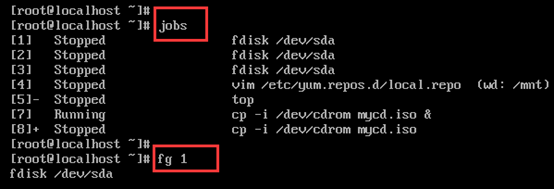
7、 终止进程的运行
(1) Ctrl+C:终端正在执的命令
(2) Kill:用于终止指定PID号的进程
(3) Killall:用于终止指定名称的所有进程
(4) -9选项用于强制终止
(5) Pkill命令:用于根据特定条件终止相应的进程
a.-U:根据进程所属的用户名终止相应的进程
b.-t:根据进程所在的终端终止相应进程
8、 At命令:
(1) 一次性计划任务
(2) 服务脚本名称:/etc/init.d/atd
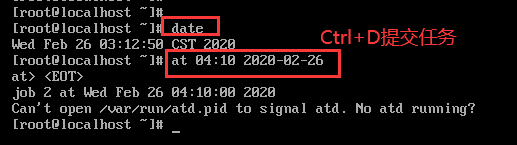
9、 在当天的21:30时自动关闭当前系统

10、 查看未执行的任务列表、
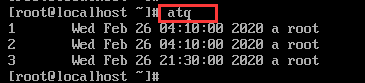
11、 删除第2条任务

12、 Crontab命令
按照预先设置的时间重复执行用户指定的命令操作,所欲周期性计划任务

13、 管理cron计划任务
(1) 编辑计划任务:crontab -e [-u 用户名]
(2) 查看计划任务:crontab -l [-u 用户名]
(3) 删除计划任务:crontab -r [-u 用户名]
14、 时间数值的特殊表示方法
(1)*:表示该范围 内的任意时间
(2),:表示间隔的多个不连续时间点
(3)-:表示一个连续的时间范围
(4)/:指定间隔的时间频率
15、 应用示例
(1) 每天早上7:50自动开启sshd服务,22:50关闭
(2) 每隔5天清空一次FTP服务器公共目录/var/ftp/pub
(3) 每周六的7:30时,重新启动httpd服务
(4) 每周一、三、五的17:30时,打包备份/etc/httpd目录